移动硬盘插了没反应,问题出在哪?
插入移动硬盘后没有反应是许多人在使用过程中遇到的一个常见问题。这不仅让人感到沮丧,还可能让我们无法访问重要的文件或备份数据。在这种情况下,首先要冷静下来,找出问题的根源。其实,移动硬盘无法被电脑识别的原因有很多,不一定是硬盘损坏。我们将分几个步骤来进行深入分析。
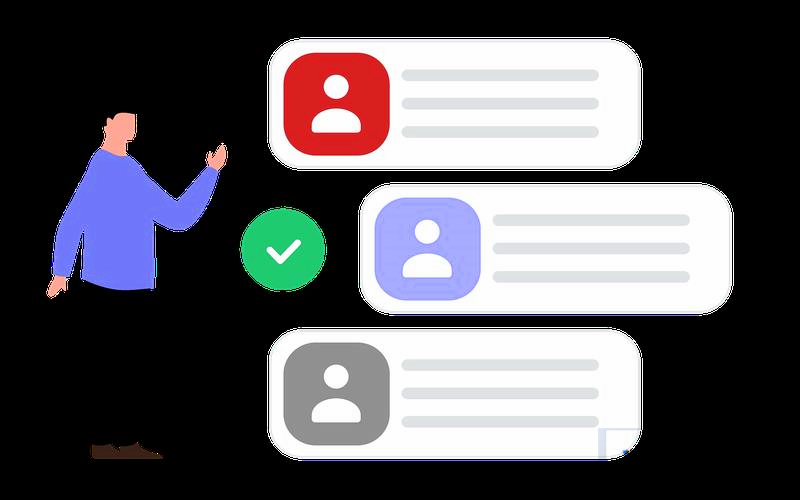
1.USB接口问题
第一个最常见的原因往往是USB接口或连接线的问题。如果你插入移动硬盘时电脑没有任何反应,首先可以检查USB接口是否正常工作。你可以尝试以下几步:
更换USB端口:有些电脑的某些USB端口可能老化或损坏,可以尝试换一个USB口再试试,特别是尽量选择电脑背面的USB接口,因为这些接口通常更稳定。
尝试不同的设备:如果你在一台电脑上没有反应,可以换另一台电脑试一下,看看问题是否出在移动硬盘或线缆上。
检查USB线缆:有时候,移动硬盘本身没有问题,而是USB连接线损坏。尝试使用另一条USB线连接移动硬盘,以排除线缆故障。
2.电源供应不足
许多移动硬盘,特别是大容量的,需要足够的电源才能正常运行。如果你的移动硬盘插上后没有反应,可能是因为供电不足。以下是几个常见的情况:
外接电源需求:某些高容量的移动硬盘需要额外的电源适配器才能正常工作。如果你的硬盘有外接电源的接口,确保适配器已经正确连接并插好。
USB接口供电不足:有时,前置USB接口或某些USB集线器可能无法提供足够的电力驱动移动硬盘。尝试连接到主板直接供电的USB端口,或者使用带外接电源的USB集线器。
3.移动硬盘驱动程序问题
如果USB接口和供电都正常,接下来需要检查电脑的驱动程序问题。有时候,系统更新或其他软件冲突可能导致驱动程序出现故障。可以按以下步骤进行检查和修复:
更新驱动程序:打开电脑的“设备管理器”,找到“磁盘驱动器”选项,查看是否有未识别的设备或带有黄色感叹号的硬件。如果有,尝试右键点击该设备并选择“更新驱动程序”。
卸载并重新安装驱动:如果更新驱动程序没有解决问题,可以尝试先卸载这个设备,然后重新插入移动硬盘,系统会自动重新安装驱动程序。
禁用USB节电功能:有些系统会自动启用USB节电模式,导致硬盘在不活动时自动断电。你可以在设备管理器中的“USB根集线器”选项下禁用电源管理中的“允许计算机关闭此设备以节约电源”的选项。
4.文件系统或硬盘格式化问题
如果你的移动硬盘之前是用在另一台设备(如Mac电脑或Linux系统)上的,可能文件系统与当前操作系统不兼容。比如Windows系统可能无法识别MacOS格式的HFS+文件系统。对此,你可以尝试以下解决方案:
使用磁盘管理工具:在Windows上,右键点击“此电脑”,选择“管理”->“磁盘管理”,查看移动硬盘是否显示为“未分配”或“未初始化”。如果硬盘显示为“未分配”,你可以尝试右键点击该分区,选择“分配驱动器号和路径”。
跨平台文件系统问题:如果是文件系统不兼容,Windows可能会提示你进行格式化。此时你可以使用支持多种文件系统的软件(如ParagonHFS+或NTFSforMac)来读取和转换文件系统,但请注意格式化会导致数据丢失,所以在操作前务必备份重要数据。
如何解决移动硬盘插上没反应的问题?
在了解了上述可能的原因后,你可能已经初步判断出问题所在。接下来我们将针对不同的情况,提供相应的解决方案,帮助你快速恢复移动硬盘的正常工作。
1.硬盘未被识别或未分配
如果在“磁盘管理”中能够看到移动硬盘,但它显示为“未分配”,那么你可以按照以下步骤来解决:
初始化磁盘:如果硬盘未被初始化,右键点击该硬盘,选择“初始化磁盘”。选择“MBR”或“GPT”分区样式进行初始化。初始化后,硬盘将显示为“未分配”状态,接下来你可以右键点击未分配的区域,选择“新建简单卷”,然后按照向导完成操作。
分配驱动器号:如果硬盘已经分区但没有驱动器号,右键点击该分区,选择“更改驱动器号和路径”,并为其分配一个未被占用的驱动器号。
2.数据恢复操作
如果移动硬盘可以识别,但无法访问或提示格式化,你可能会担心数据丢失。这时,你可以借助一些专业的数据恢复工具来尝试恢复数据:
使用数据恢复软件:如DiskGenius、EaseUSDataRecovery等工具,能够帮助你扫描并恢复丢失或无法访问的文件。这些软件大多提供分区修复和数据恢复功能,能够在一定程度上解决硬盘问题。
寻求专业服务:如果你不希望自行操作,或者恢复软件无法解决问题,建议你将移动硬盘送到专业的数据恢复机构。他们有更为复杂的技术手段,能够在硬件损坏的情况下恢复数据。
3.硬件故障修复
如果以上方法都无效,很可能是硬件本身出现了问题。例如,硬盘内部的电路板损坏、磁盘坏道过多或电机故障。这种情况下,建议:
更换硬盘盒或接口:有时候,移动硬盘的外壳或接口出现问题,导致硬盘无法正常读取。你可以尝试购买一个新的硬盘盒,将硬盘取出后安装到新的硬盘盒中。
修复硬盘坏道:有些硬盘因为存在坏道而无法正常工作。你可以使用CHKDSK等工具进行坏道修复,或使用第三方软件(如HDDRegenerator)进行深度扫描和修复。
4.定期备份数据
无论你的移动硬盘问题能否得到完美解决,最重要的是防患于未然。为了避免因硬盘故障而丢失重要数据,建议你养成定期备份的习惯。你可以选择使用云存储服务、NAS设备,或将重要文件复制到另一块硬盘上,确保数据有备无患。
结语:
移动硬盘插上没反应并不一定意味着硬盘已经完全损坏。通过上述步骤,你可以排查出问题的具体原因,并找到适合的解决方案。在使用移动硬盘时,保持硬件的清洁、定期备份数据,并及时更新驱动和系统,能够帮助你最大限度地避免此类问题的发生。希望这篇文章能够帮你快速解决移动硬盘插了没反应的困扰!
